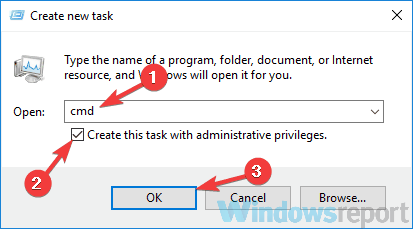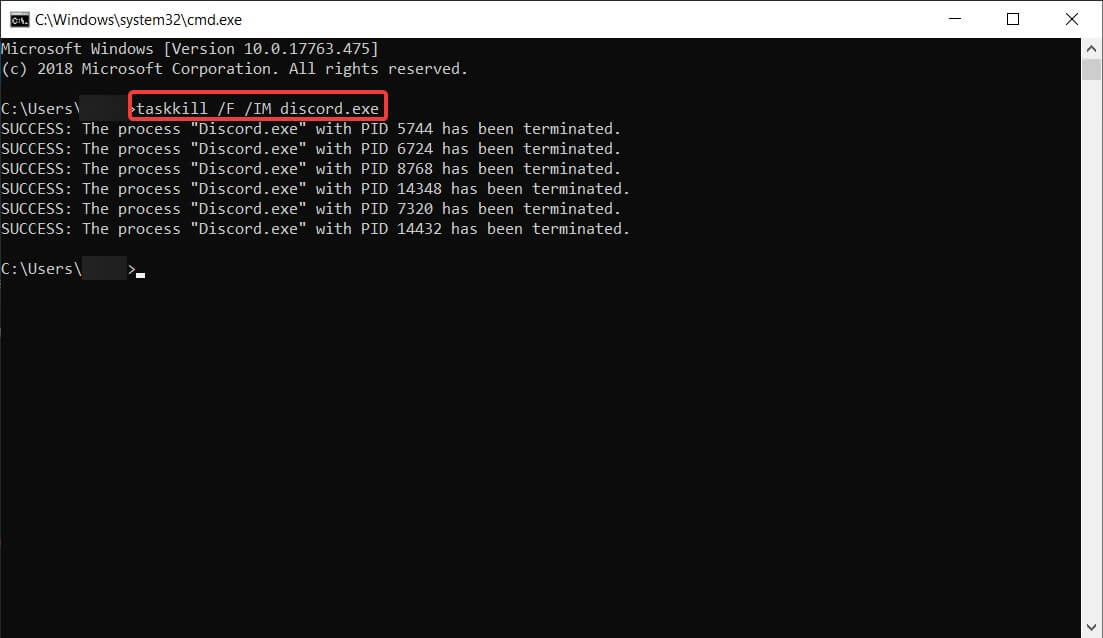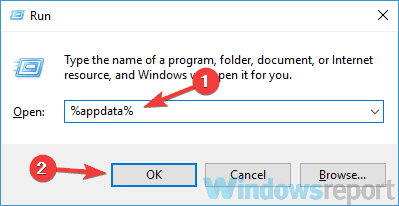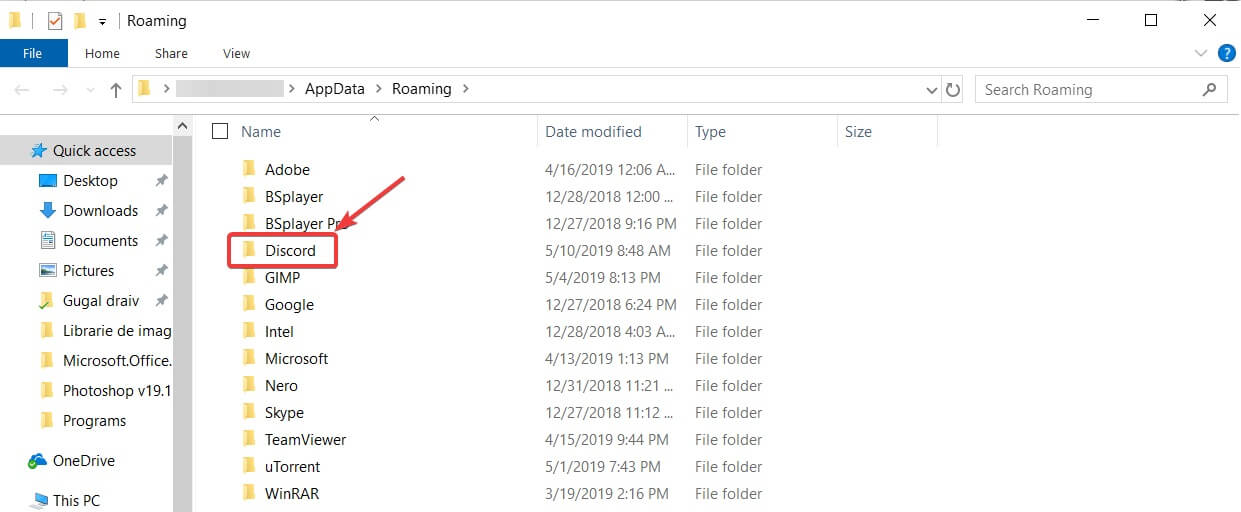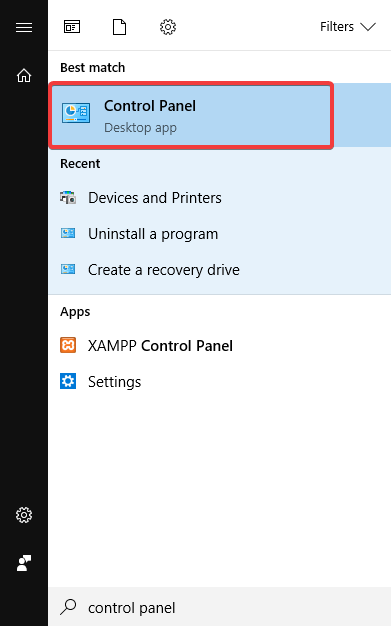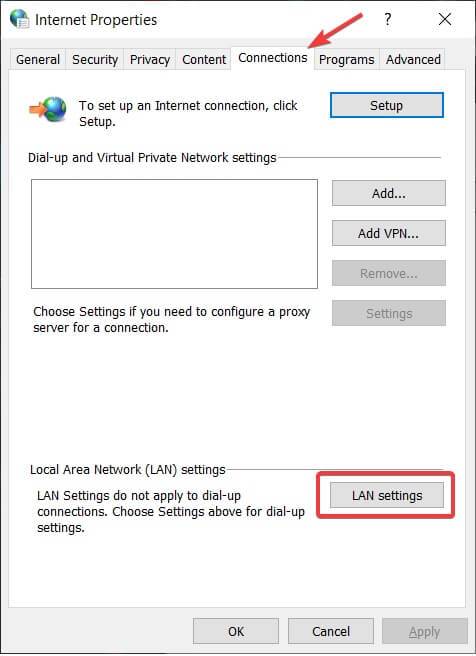Perselisihan tidak akan terbuka Windows 10 [EASY GUIDE]
![Perselisihan tidak akan terbuka Windows 10 [EASY GUIDE] 1](http://applexgen.com/wp-content/uploads/2020/04/Discord-no-se-abrira-en-Windows-10-EASY-GUIDE.jpg)
Meskipun tim pengembangan besar di belakang Perselisihan, beberapa terus muncul. Pembaruan konstan dan perbaikan bug yang cukup cepat tidak selalu menyelesaikan masalah, seperti yang terjadi hari ini.
Masalah yang sangat menarik yang menghantui pengembang aplikasi adalah bahwa Discord tidak akan diluncurkan saat startup. Banyak pengguna telah mengeluh tentang masalah ini, dan lebih banyak muncul setiap hari.
Dengan mengingat hal ini, kami menyusun daftar solusi yang berfungsi untuk banyak pengguna dari waktu ke waktu dan juga akan bekerja untuk Anda.
Apa yang bisa saya lakukan jika Perselisihan tidak terbuka? Windows 10? Anda dapat dengan cepat menyelesaikannya dengan mematikan tugas Perselisihan. Sebagian besar waktu, masalah disebabkan oleh sesi sebelumnya yang tidak ditutup dengan benar. Jika ini tidak memperbaiki masalah, hapus AppData dan LocalAppData dan periksa Proxy Anda.
Untuk melakukannya, ikuti langkah-langkah sederhana di bawah ini.
Perselisihan tidak terbuka Windows 10 (FIX)
- Tugas untuk membunuh perselisihan
- Hapus AppData dan LocalAppData
- Periksa Proxy Anda
- Solusi umum lainnya
Solusi 1 – Bunuh tugas Perselisihan
Sesederhana kedengarannya, solusi ini memiliki tingkat keberhasilan yang besar dan dikonfirmasi oleh sebagian besar pengguna. Ikuti langkah-langkah untuk melakukannya sendiri:
- tekan Windows kunci + R.
- Jenis cmd lalu klik Ok.
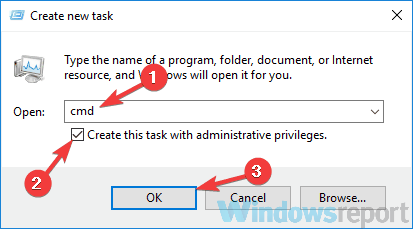
- Di jendela cmd yang muncul, ketik taskkill / F / IM discord.exe.
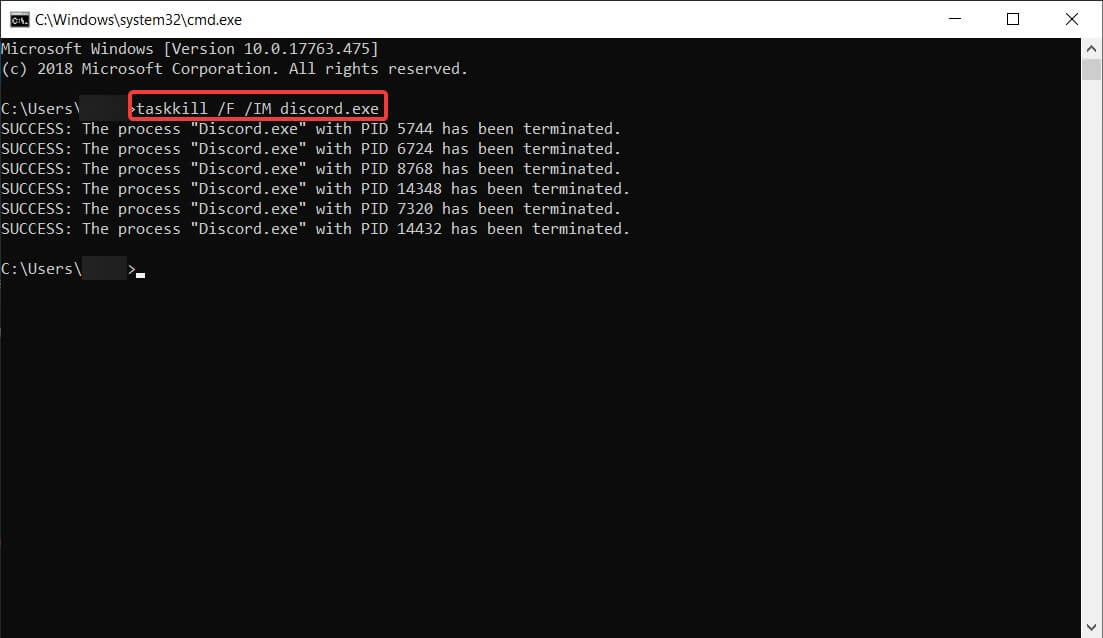
- Setelah proses selesai, mulai Discord lagi.
Sekarang semuanya akan bekerja dengan baik. Anda juga dapat melakukan hal yang sama menggunakan Task Manager: tekan Ctrl + Alt + Delete> pilih Task Manager> di Task Manager, temukan Discord> klik di atasnya> klik End Task> restart Discord.
Solusi 2 – Hapus AppData dan LocalAppData
- Tutup Perselisihan menggunakan solusi sebelumnya.
- tekan Windows kunci + R dan menulis % data aplikasi%. Lalu pukul Masuk.
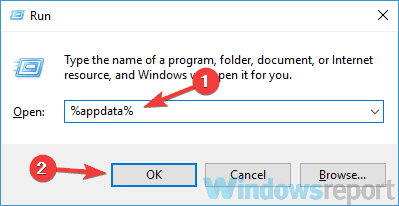
- Di jendela baru yang muncul, cari Folder perselisihan dan hapus
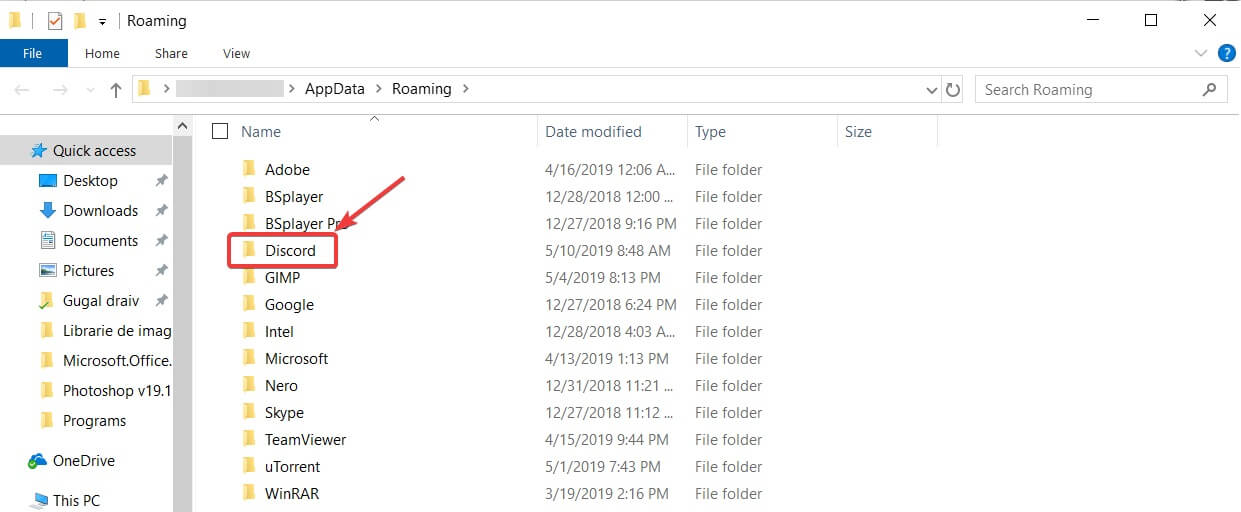
- Luncurkan kembali Perselisihan.
Sekarang, Anda dapat mengulangi proses untuk menghapus LocalAppData dengan mengetik% localappdata% alih-alih% appdata% pada langkah 2.
Solusi 3 – Periksa Proxy Anda
Dalam banyak kasus, Perselisihan tidak dapat dibuka Windows 10 karena VPN. Jadi jika Anda menggunakan proxy atau VPN, ini mungkin karena aplikasi Anda tidak terbuka. Untuk menonaktifkan proxy, ikuti langkah-langkah:
- Di Windows jenis kotak pencarian Panel kontrol dan tekan Masuk.
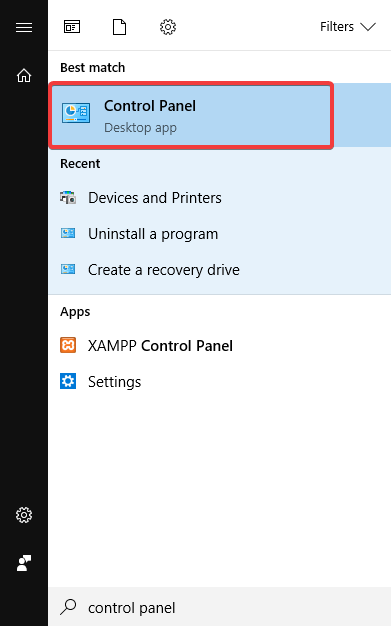
- Klik pada Jaringan dan Internet> Opsi Internet.
- SATU Properti internet Jendela akan muncul. Klik pada Koneksi lidah
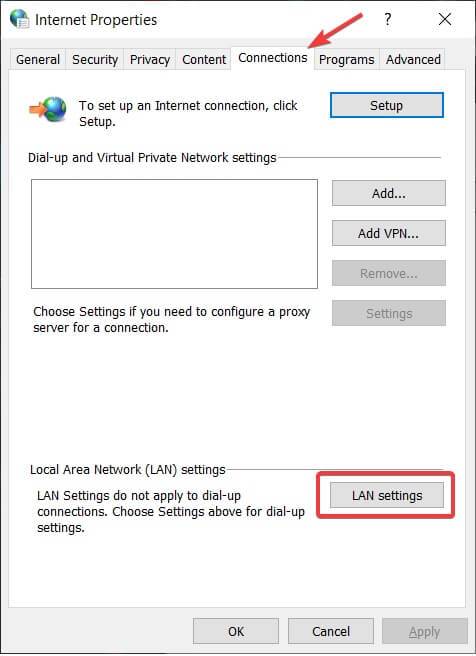
- Di bagian konfigurasi Local Area Network (LAN), klik Pengaturan LAN.
- Di bawah Bagian server proxy, hapus centang Gunakan server proxy untuk LAN Anda.

- Klik Ok, lalu Terapkan.
- Luncurkan kembali Perselisihan.
Sekarang masalahnya harus pergi.
Solusi 4 – Perbaikan umum lainnya
- Pastikan sistem Anda mutakhir.
- Perbarui perselisihan. Dalam beberapa kasus yang dilaporkan, hanya itu yang diperlukan.
-LEA JUGA: Apa yang harus dilakukan jika Perselisihan tidak diperbarui Windows 10 pcs?
- Pilih menu Windows Tanggal dan waktu otomatis. Ini berhasil dalam beberapa kasus. Klik kanan tanggal dan waktu di sudut kanan bawah layar Anda> Tetapkan tanggal / waktu> Tetapkan waktu secara otomatis.
- Buka Perselisihan versi web. Beberapa pengguna melaporkan bahwa menggunakan versi web me-reset sesi Perselisihan pada mereka Windows 10 aplikasi. Mulai Discord pada PC Anda> jika aplikasi tidak dapat membuka buka versi web dan login dengan kredensial Anda maka Windows 10 Aplikasi Discord seharusnya bekerja dengan benar.
- Sebagai upaya terakhir, copot dan pasang kembali Perselisihan.
Saya harap salah satu solusi yang disediakan telah membantu Anda kembali ke jalur yang benar. Jangan lupa untuk meninggalkan pertanyaan lain yang mungkin Anda miliki di bagian komentar di bawah ini.